Kopiergeschwindigkeit über Trunk einfach zu langsam
Hallo in die Runde,
ich muss mich jetzt mal an Euch wenden weil ich schon einige Tage auf der Suche bin nach einer passenden Lösung.
Mein Problem ist das ich beim Kopieren von einer z.B. 5GB großen Datei über einen Trunk, nur auf eine Datenrate von ca. 60 MB/s komme.
Ein Trunk sollte doch im Idealfall die Bandbreite sogar verdoppeln, aber das ist mir gar nicht so wichtig.
Ausfallsicher und die 100 MB/s würden mit bei meinem 1 Gibt Lan schon reichen.
Hier mal ein Bild vom Kopieren einer Datei über den Trunk.
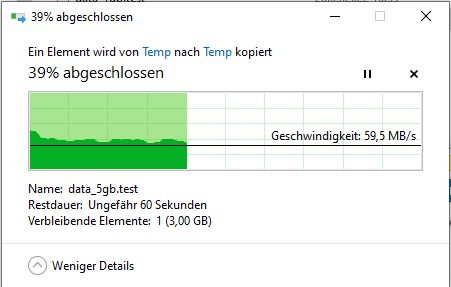
Auf diesem Bild sieht man die Kopiergeschwindigkeit,
wenn ich beide Rechner nur an einem Router betreibe. Hier komme ich dann auf die 113 MB/s.
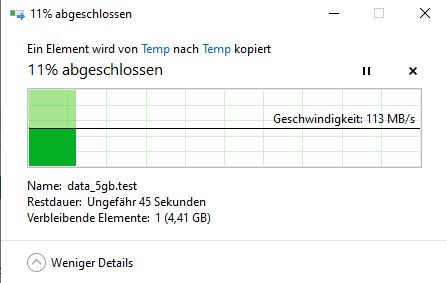
Als letztes habe ich dann die beiden Router in Reihe angeschlossen, ohne Trunk nur mit einem Kabel.
Auch hier bekomme ich dann die 113 MB/s.
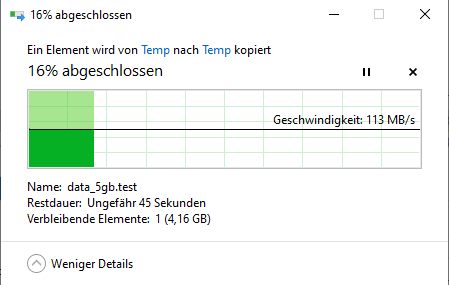
Was ist in meiner "Config" für den Trunk bzw. Bonding nur falsch? Irgendetwas drosselt hier die Geschwindigkeit.
Hier meine Config der beiden Router:
Router1:
Router2:
Aufbau:
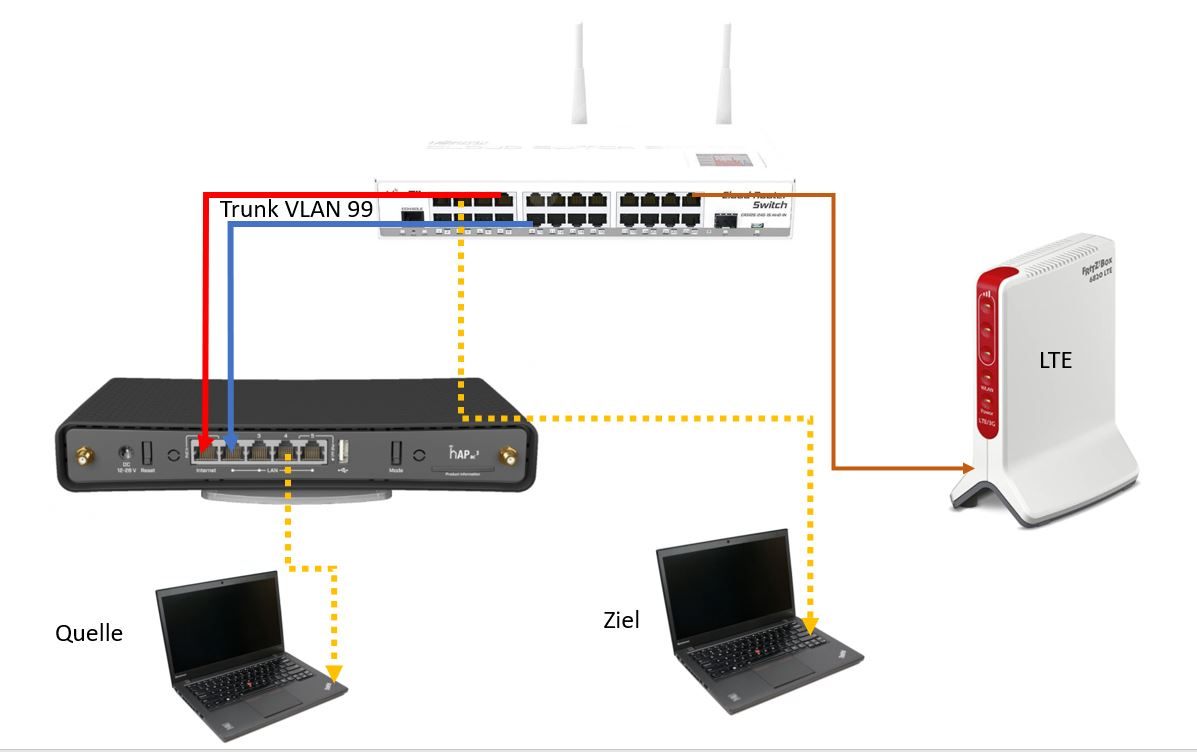
Ich wäre Euch für jeden Tipp sehr dankbar.
Vielen Dank
Gruß
Tigger30926
ich muss mich jetzt mal an Euch wenden weil ich schon einige Tage auf der Suche bin nach einer passenden Lösung.
Mein Problem ist das ich beim Kopieren von einer z.B. 5GB großen Datei über einen Trunk, nur auf eine Datenrate von ca. 60 MB/s komme.
Ein Trunk sollte doch im Idealfall die Bandbreite sogar verdoppeln, aber das ist mir gar nicht so wichtig.
Ausfallsicher und die 100 MB/s würden mit bei meinem 1 Gibt Lan schon reichen.
Hier mal ein Bild vom Kopieren einer Datei über den Trunk.
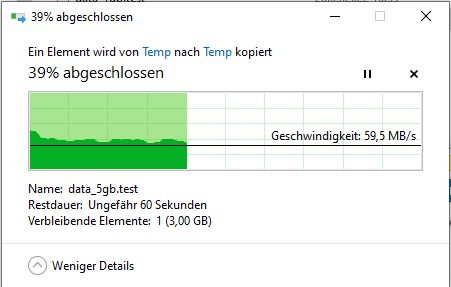
Auf diesem Bild sieht man die Kopiergeschwindigkeit,
wenn ich beide Rechner nur an einem Router betreibe. Hier komme ich dann auf die 113 MB/s.
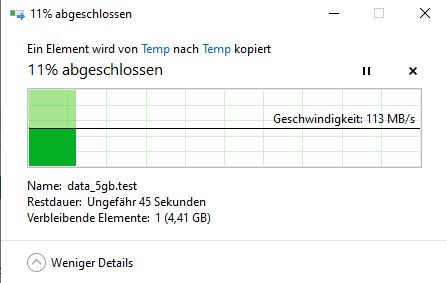
Als letztes habe ich dann die beiden Router in Reihe angeschlossen, ohne Trunk nur mit einem Kabel.
Auch hier bekomme ich dann die 113 MB/s.
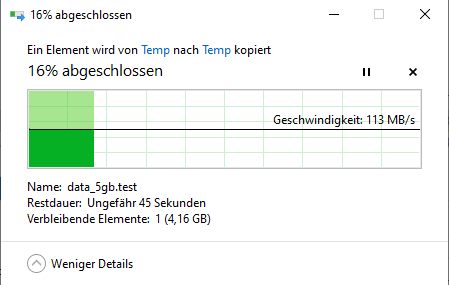
Was ist in meiner "Config" für den Trunk bzw. Bonding nur falsch? Irgendetwas drosselt hier die Geschwindigkeit.
Hier meine Config der beiden Router:
Router1:
[admin@MikroTik] > export compact
# apr/05/2022 14:42:32 by RouterOS 7.1.5
# software id = N++++++++++
#
# model = CRS125-24G-1S-2HnD
# serial number = +++++++++++++++
/interface bridge
add name="bridge1 -Master-Netzwerk"
add name=bridge4-VLAN99
/interface ethernet
set [ find default-name=ether1 ] comment="LAN-Netzwerk 1-10" name=ether1-master-DHCP-192.168.1.0/24
set [ find default-name=ether8 ] advertise=1000M-full comment="Trunk Test" l2mtu=1598
set [ find default-name=ether9 ] advertise=1000M-full l2mtu=1598
set [ find default-name=ether10 ] comment=free
set [ find default-name=ether24 ] comment="INTERNET over LTE" name=ether24-master-10.10.10.0/24
set [ find default-name=sfp1 ] disabled=yes
/interface wireless
set [ find default-name=wlan1 ] antenna-gain=0 country=no_country_set frequency-mode=manual-txpower ssid=MikroTik station-roaming=enabled
/interface vlan
add interface=bridge4-VLAN99 name=VLAN99 vlan-id=99
/interface ethernet switch trunk
add member-ports=ether8,ether9 name=trunk-test
/interface lte apn
set [ find default=yes ] ip-type=ipv4 use-network-apn=no
/interface wireless security-profiles
set [ find default=yes ] supplicant-identity=MikroTik
/ip pool
add name=192.168.1.0/24 ranges=192.168.1.100-192.168.1.200
add name=10.10.10.0/24 ranges=10.10.10.10-10.10.10.100
/ip dhcp-server
add address-pool=192.168.1.0/24 interface="bridge1 -Master-Netzwerk" name=192.168.1.0/24
add address-pool=10.10.10.0/24 interface=ether24-master-10.10.10.0/24 name=10.10.10.0/24
/port
set 0 name=serial0
/routing bgp template
set default as=65530 disabled=no name=default output.network=bgp-networks
/routing ospf instance
add name=default-v2
/routing ospf area
add disabled=yes instance=default-v2 name=backbone-v2
/user group
set full policy=local,telnet,ssh,ftp,reboot,read,write,policy,test,winbox,password,web,sniff,sensitive,api,romon,dude,tikapp,rest-api
/interface bridge port
add bridge="bridge1 -Master-Netzwerk" ingress-filtering=no interface=ether1-master-DHCP-192.168.1.0/24
add bridge="bridge1 -Master-Netzwerk" ingress-filtering=no interface=ether2
add bridge="bridge1 -Master-Netzwerk" ingress-filtering=no interface=ether3
add bridge="bridge1 -Master-Netzwerk" ingress-filtering=no interface=ether4
add bridge="bridge1 -Master-Netzwerk" ingress-filtering=no interface=ether5
add bridge="bridge1 -Master-Netzwerk" ingress-filtering=no interface=ether6
add bridge="bridge1 -Master-Netzwerk" ingress-filtering=no interface=ether7
add bridge=bridge4-VLAN99 interface=ether8
add bridge=bridge4-VLAN99 interface=ether9
add bridge="bridge1 -Master-Netzwerk" interface=VLAN99
/ip neighbor discovery-settings
set discover-interface-list=!dynamic
/ip settings
set max-neighbor-entries=8192
/ipv6 settings
set disable-ipv6=yes max-neighbor-entries=8192
/ip address
add address=10.10.10.11/24 interface=ether24-master-10.10.10.0/24 network=10.10.10.0
add address=20.20.20.1/24 interface=bridge4-VLAN99 network=20.20.20.0
add address=192.168.1.1/24 interface="bridge1 -Master-Netzwerk" network=192.168.1.0
/ip dhcp-server network
add address=10.10.10.0/24 dns-server=10.10.10.20 gateway=10.10.10.20 netmask=24 ntp-server=10.10.10.20
add address=192.168.1.0/24 dns-server=192.168.100.2,192.168.1.1 gateway=192.168.1.1 netmask=24 ntp-server=192.168.1.1
/ip dns
set allow-remote-requests=yes servers=1.1.1.1,1.0.0.1,8.8.8.8,192.168.2.1
/ip firewall filter
add action=accept chain=input connection-state=established,related,untracked
add action=drop chain=input connection-state=invalid
add action=accept chain=input protocol=icmp
add action=accept chain=forward ipsec-policy=in,ipsec
add action=accept chain=forward ipsec-policy=out,ipsec
add action=fasttrack-connection chain=forward connection-state=established,related hw-offload=yes
add action=accept chain=forward connection-state=established,related,untracked
add action=drop chain=forward connection-state=invalid
/ip firewall nat
add action=masquerade chain=srcnat out-interface="bridge1 -Master-Netzwerk"
add action=masquerade chain=srcnat out-interface=ether24-master-10.10.10.0/24
/ip route
add check-gateway=ping disabled=no dst-address=0.0.0.0/0 gateway=10.10.10.20
add disabled=no distance=1 dst-address=192.168.2.0/24 gateway=20.20.20.2 pref-src="" routing-table=main scope=30 suppress-hw-offload=no target-scope=10
/lcd interface pages
set 0 interfaces=wlan1
/system clock
set time-zone-name=Europe/Berlin
/system ntp client
set enabled=yes
/system ntp client servers
add address=de.pool.ntp.org
add address=ptbtime1.ptb.de
add address=ptbtime2.ptb.de
add address=ptbtime3.ptb.de
[admin@MikroTik] > Router2:
[admin@MikroTik] > export compact
# apr/05/2022 14:43:25 by RouterOS 7.1.5
# software id = *********
#
# model = RBD53iG-5HacD2HnD
# serial number = ***********
/interface bridge
add name="bridge1 -Master-Netzwerk"
/interface ethernet
set [ find default-name=ether1 ] advertise=1000M-full comment=Bonding
set [ find default-name=ether2 ] advertise=1000M-full
set [ find default-name=ether3 ] comment=Netzwerk
/interface wireless
set [ find default-name=wlan1 ] ssid=MikroTik
set [ find default-name=wlan2 ] ssid=MikroTik
/interface bonding
add mode=balance-xor name=bonding1 slaves=ether1,ether2 transmit-hash-policy=layer-2-and-3
/interface vlan
add interface=bonding1 name=vlan99 vlan-id=99
/interface lte apn
set [ find default=yes ] ip-type=ipv4 use-network-apn=no
/interface wireless security-profiles
set [ find default=yes ] supplicant-identity=MikroTik
/interface bridge port
add bridge="bridge1 -Master-Netzwerk" ingress-filtering=no interface=ether3
add bridge="bridge1 -Master-Netzwerk" ingress-filtering=no interface=ether4
add bridge="bridge1 -Master-Netzwerk" interface=vlan99
add bridge="bridge1 -Master-Netzwerk" interface=ether5
/ipv6 settings
set disable-ipv6=yes max-neighbor-entries=8192
/ip address
add address=20.20.20.2/24 interface=bonding1 network=20.20.20.0
add address=192.168.2.1/24 interface="bridge1 -Master-Netzwerk" network=192.168.2.0
/ip dns
set allow-remote-requests=yes servers=1.1.1.1,1.0.0.1,8.8.8.8,192.168.1.1
/ip firewall filter
add action=accept chain=input connection-state=established,related,untracked
add action=drop chain=input connection-state=invalid
add action=accept chain=input protocol=icmp
add action=accept chain=forward ipsec-policy=in,ipsec
add action=accept chain=forward ipsec-policy=out,ipsec
add action=fasttrack-connection chain=forward connection-state=established,related hw-offload=yes
add action=accept chain=forward connection-state=established,related,untracked
add action=drop chain=forward connection-state=invalid
/ip firewall nat
add action=masquerade chain=srcnat out-interface="bridge1 -Master-Netzwerk"
/ip route
add disabled=no dst-address=0.0.0.0/0 gateway=20.20.20.1 routing-table=main suppress-hw-offload=no
/system clock
set time-zone-name=Europe/Berlin
/system leds
set 0 interface=wlan1 leds=led1,led2,led3,led4,led5 type=wireless-signal-strength
set 1 leds=poe-led type=poe-out
/system ntp client
set enabled=yes
/system ntp client servers
add address=de.pool.ntp.org
add address=ptbtime1.ptb.de
add address=ptbtime2.ptb.de
add address=ptbtime3.ptb.de
/system routerboard settings
set cpu-frequency=auto
[admin@MikroTik] > Aufbau:
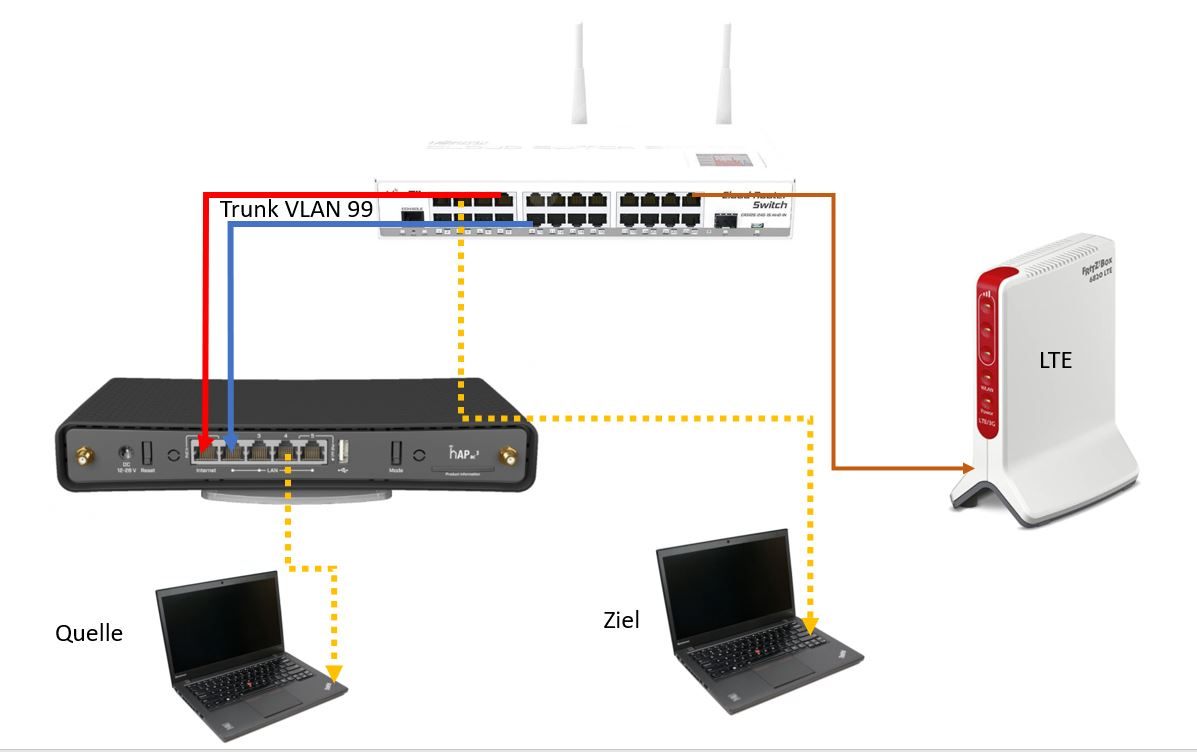
Ich wäre Euch für jeden Tipp sehr dankbar.
Vielen Dank
Gruß
Tigger30926
Bitte markiere auch die Kommentare, die zur Lösung des Beitrags beigetragen haben
Content-ID: 2415285842
Url: https://administrator.de/forum/kopiergeschwindigkeit-ueber-trunk-einfach-zu-langsam-2415285842.html
Ausgedruckt am: 27.07.2025 um 09:07 Uhr
3 Kommentare
Neuester Kommentar
Dein Kardinalsfehler ist das du einen falschen und inkompatiblen LAG Mode am MT definiert hast !
Der Draytek kann einzig nur 802.3ad basiete LAG's wie fast alle Netzwerk Komponenten. Dein LAG ist also gar nicht aktiv was dir der LAG Status am MT und Draytek auch zeigen müsste.
Link Aggregation (LAG) im Netzwerk
Die Bandbreite verdoppeln tut ein LACP LAG generell nicht. Das kann er ja auch gar nicht weil er die physische Link Geschwindigkeit seiner Member Links nicht verändern kann !
802.3ad bzw. .ax ist immer ein Hashing Verfahren, das die Kapazität einer Leitung je nach Anzahl der LAG Memberlinks vervielfachen kann, das ist richtig.
Wenn du allerdings wenig Entropie deiner Mac- und IP Adressen im Netz hast kann es passieren, das der Hash beidesmal auf den gleichen physischen Link zeigt und es, Prinzip bedingt, zu keiner Verteilung kommt.
Es ist also essentiell möglichst viele Parameter in die Hash Berechnung einfliessen zu lassen wie Mac, IP, und Port um eine möglichst hohe Granularität des Hashes auf die Memberlinks zu bekommen. Siehe auch hier.
2 Partner in einem Netz nutzen bei LACP LAG's deshalb (je nach Hashing der Member) auch immer nur einen physischen Link.
Mit einem SNMP fähigen Switch wie z.B. deinem Mikrotik und einem kleinen grafischen SNMP Tool wie z.B. STG kannst du dir immer die Member Link Auslastung einfach und schnell grafisch ansehen. Siehe auch:
RX Dropped Pkts Problem
Der Draytek kann einzig nur 802.3ad basiete LAG's wie fast alle Netzwerk Komponenten. Dein LAG ist also gar nicht aktiv was dir der LAG Status am MT und Draytek auch zeigen müsste.
Ein Trunk sollte doch im Idealfall die Bandbreite sogar verdoppeln
Kann das sein das du hier "Trunk" mit dem korrekten Begriff "LACP LAG" (Link Aggregation) verwechselst ?!Link Aggregation (LAG) im Netzwerk
Die Bandbreite verdoppeln tut ein LACP LAG generell nicht. Das kann er ja auch gar nicht weil er die physische Link Geschwindigkeit seiner Member Links nicht verändern kann !
802.3ad bzw. .ax ist immer ein Hashing Verfahren, das die Kapazität einer Leitung je nach Anzahl der LAG Memberlinks vervielfachen kann, das ist richtig.
Wenn du allerdings wenig Entropie deiner Mac- und IP Adressen im Netz hast kann es passieren, das der Hash beidesmal auf den gleichen physischen Link zeigt und es, Prinzip bedingt, zu keiner Verteilung kommt.
Es ist also essentiell möglichst viele Parameter in die Hash Berechnung einfliessen zu lassen wie Mac, IP, und Port um eine möglichst hohe Granularität des Hashes auf die Memberlinks zu bekommen. Siehe auch hier.
2 Partner in einem Netz nutzen bei LACP LAG's deshalb (je nach Hashing der Member) auch immer nur einen physischen Link.
Mit einem SNMP fähigen Switch wie z.B. deinem Mikrotik und einem kleinen grafischen SNMP Tool wie z.B. STG kannst du dir immer die Member Link Auslastung einfach und schnell grafisch ansehen. Siehe auch:
RX Dropped Pkts Problem
Doch nutze ich keinen Drytek
Sorry, das Teil sah im Foto ein bischen wie ein Draytek aus das der Link über den Produktnamen führt... Die CRS1xxer und 2xxer supporten kein 802.3ad was schon sehr mehrkwürdig ist und mir auch neu war, sorry. Liegt vermutlich daran das die nur License Level 5 supporten und damit diese Einschränkungen haben.
forum.mikrotik.com/viewtopic.php?t=161293
wiki.mikrotik.com/wiki/Manual:License
Damit hat man dann 2 unterschiedliche Bonding Verfahren, was dann wilde Side Effects haben kann mit Spannig Tree sofern das aktiv ist was es im Default ja immer ist.
Da du damit ja dann keine Wahlmöglichkeit hast bleibt dir, um das zu vermeiden, dann tatsächlich nur das gleiche für die 1er und 2er vorgegebene Bonding Verfahren auch auf dem gegenüberliegenden Gerät zu verwenden und ggf. Spanning Tree einmal auf beiden Geräten zu deaktivieren.
Ist aber nicht ganz ungefährlich weil du dann keine Loop Protection mehr hast und Netze dann nicht mehr redundant auslegen kannst.